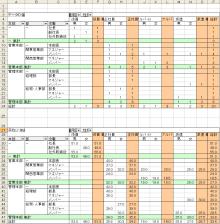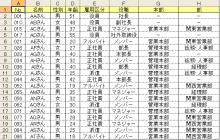月別アーカイブ: 2007年11月
複数のピボットテーブルの更新
2007年11月11日 集計・シミュレーション関連
前回のマスターを例として使用したピボットテーブルを以前紹介しました。
http://ameblo.jp/exceler/entry-10035004313.html
そのときは人数のみまとめましたが、その下に平均年齢もまとめてみたのが以下のサンプルです。
このように、コピペを繰り返して一つのシート上に異なる切り口のピボットテーブルを作成していった場合、一つひとつデータの更新をしていたら面倒ですね。
そういうときは、以下の手順で「すべて更新」ボタンを使いましょう。

(1)[表示(V)]→[ツールバー(T)]→[ユーザー設定(C)]
(2)「ユーザー設定」ウィンドウで左のように「すべて更新」ボタンをドラッグアンドドロップでツールバーまで持っていきます。
このボタンでシート上のピボットテーブルのデータが一気にすべて更新されます。
v(^-^)v
「フォーム」を利用して入力する
2007年11月5日 設定・編集・書式関連
ウルトラの父です。

なんと、この間"江戸芸かっぽれ"のイベントをやっていたところにウルトラの父がやって来ました!
子どもたちは大喜びでしたが、どうせならウルトラ兄弟をひき連れて最強怪獣をやっつけるぐらいのことはやってほしかったですね。
一人でやって来てジャンケンして帰って行くのはちょっとどーなのよ~。。
…って思いました。今の時代、『父の威厳』なんてものは存在しないんでしょうかね。。
(-。-;)
゚・*:.。..。.:*・゚゚・*:.。..。.:*・゚ ゚・*:.。..。.:*・゚゚・*:.。..。.:*・゚ ゚・*:.。..。.:*・゚
以前、こんなマスターを例で使用したと思います。
そのときはピボットテーブルから共有ファイルの設定方法、起動時の自動ファイルオープンまで説明したと思います。
http://ameblo.jp/exceler/entry-10036829878.html
そのときもう一つ入力方法の説明を忘れていましたので、ここで付け加えておきます。
この例では、入力項目は「No」から「部」まで8項目ですが、これが多くなると、入力時に右方向へスクロールしていき、次の行に移るときはまたその左端へ戻る、といった作業を繰り返すことになり、非効率です。
そんなときは、マスター内のセルを選択し、
[データ(D)]→[フォーム(O)]
で、入力フォームを表示し、「Tab」キーで移動しながら入力していけば少し速くなるかも知れません。
念のため。。